Рассмотрим собственно сообщение. секция заголовка сообщения
Здесь отображена информация о том, когда написано сообщение и номер сообщения в теме. При нажатии на этот номер открывается окно запроса о копировании прямой ссылки этого сообщения для сохранения в буфере обмена, который потом можно импортировать в другое сообщение. Например, при разговоре можно ссылаться на номер сообщения, давая его точный адрес.
секция текста сообщения
Если сообщение является ответом на какое-то сообщение или происходит цитирование сообщения, то появляется область цитаты, отличающаяся от собственно текста сообщения, набираемого пользователем. В текст сообщения можно вставлять смайлики и gif-файлы, которые являются анимированными или стационарными картинками или значками, отображающими эмоции пишущего, а также просто картинки или фотографии.
Лучше всего картинки и фотографии вставлять через дополнительные сервера, например http://www.keep4u.ru
секция подписи участника, написавшего сообщение
Подпись может содержать сведения о детях или какое-либо высказывание. Добавить высказывание можно при редактировании подписи в профиле. Написание и редактирование, осуществляется по такому же принципу, как и создание сообщения.
секция информации об участнике
Находится слева от сообщения и представляет собой справочную информацию об участнике, написавшем его. Последовательно отображаются:
1. Ник участника - Кликнув по нему, в ответе темы появится его Ник для обращения.
2. Аватар участника - Редактируется после регистрации при редактировании профиля.
3. Ранг участника - Новичок, Ученик, Подмастерье, Мастер, Эксперт, Магистр. Зависит от количества написаных сообщений на форуме. Сообщения в разделе "Разговоры обо всём" не засчитываются в ранг.
4. Группа участника - Указывает к какой из групп: Администратор, Модератор, Мастерица, Постоянный участник, Пользователь, Гость относится участник.
5. Количество сообщений - Показывает сколько сообщений имеет участник на момент просмотра сообщения.
6. Репутация - Отображает текущий рейтинг участника. Кликнув на число рейтинга, по ссылке можно перейти в окно сообщений, отображающее за что повысили/понизили рейтинг. Чтобы повысить/понизить рейтинг надо:
1) кликнуть на +/- возле репутации пользователя;
2) поставить нужный переключатель и заполнить соответствующие поля;
3) нажать на кнопку "выполнить действия".
7. Замечания: Отображает замечания участника. Кликнув на число рейтинга, по ссылке можно перейти в окно сообщений, отображающее за что было сделанно замечание участнику.
Выносить замечания участникам могут Модератор и Администратор.
Если у участников форума возникли конфликтные ситуации, нужно обратиться лично к Модератору или Администратору с предоставлением доказательств "перехода на личности".
8. Статус - Показывает, присутствует ли в данный момент на форуме этот участник. "Online" - присутствет, "Offline" - нет.
секция кнопок
1. «Профиль»  - переход в профиль участника, написавшего сообщение.
- переход в профиль участника, написавшего сообщение.
2. «ЛС»  - написать внутрифорумное письмо участнику.
- написать внутрифорумное письмо участнику.
3. «www»  - наличие у участника сайта.
- наличие у участника сайта.
4. ICQ  - ICQ участника.
- ICQ участника.
5. «цитата»  - оформление цитат из данного сообщения.
- оформление цитат из данного сообщения.
6. «правка»  - возможность отредактировать сообщение, после редакции появляется надпись о том, когда и кем было отредактировано сообщение.
- возможность отредактировать сообщение, после редакции появляется надпись о том, когда и кем было отредактировано сообщение.
7. «стрелочка вверх »  - переход к первому сообщению на странице.
- переход к первому сообщению на странице.
Чтобы процитировать сообщение нужно:
1. выделить нужную часть текста;
2. нажать на кнопку «цитата»;
3. дописать своё мнение к цитате;
4. нажать под сообщением кнопку «добавить ответ».
Если написать подряд два сообщения в одну тему, то эти сообщения объединяются в одно.
 Главная страница
Главная страница Регистрация
Регистрация Вход
Вход

 ·
·









 - личная переписка участника.
- личная переписка участника.  - написать сообщение, являющееся ответом на первое сообщение темы;
- написать сообщение, являющееся ответом на первое сообщение темы;  - создать новую тему;
- создать новую тему;  - создать новый опрос.
- создать новый опрос.  - этот рисунок обозначает "переход к первому непрочитанному сообщению"
- этот рисунок обозначает "переход к первому непрочитанному сообщению" - переход в профиль участника, написавшего сообщение.
- переход в профиль участника, написавшего сообщение.  - написать внутрифорумное письмо участнику.
- написать внутрифорумное письмо участнику.  - наличие у участника сайта.
- наличие у участника сайта.  - ICQ участника.
- ICQ участника.  - оформление цитат из данного сообщения.
- оформление цитат из данного сообщения.  - возможность отредактировать сообщение, после редакции появляется надпись о том, когда и кем было отредактировано сообщение.
- возможность отредактировать сообщение, после редакции появляется надпись о том, когда и кем было отредактировано сообщение.  - переход к первому сообщению на странице.
- переход к первому сообщению на странице. 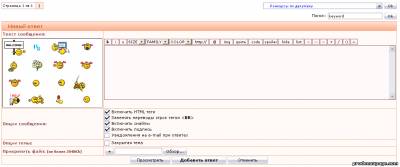



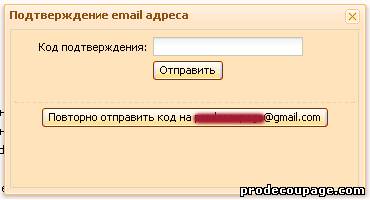
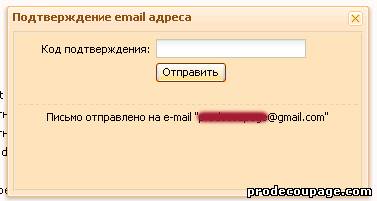










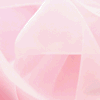
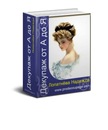








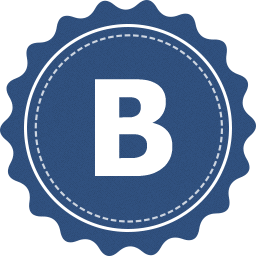


 Вверх
Вверх



